Cara mengembalikan email yang terhapus bisa dilakukan dengan memeriksa folder sampah terlebih dahulu.
Pengguna Gmail dan Outlook masih memiliki peluang untuk memulihkan email yang terhapus, asalkan belum melewati batas waktu yang ditentukan layanan.
29 Juli 2025 | 15.04 WIB
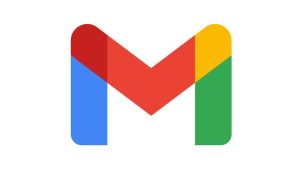
Logo Gmail terbaru. Foto : Gmail
TEMPO.CO, Jakarta – Di tengah derasnya arus informasi digital, surat elektronik atau email telah menjadi nadi komunikasi harian, mulai dari konfirmasi transaksi hingga percakapan profesional. Namun, saat merapikan kotak masuk atau karena satu klik yang keliru, tak jarang pengguna justru kehilangan pesan penting yang baru disadari nilainya belakangan.
Dilansir dari situs dukungan Google, pesan yang dihapus dari Google Mail (Gmail) akan otomatis masuk ke folder sampah. Di folder ini, pengguna masih memiliki waktu hingga 30 hari untuk memulihkan pesan tersebut. Lewat dari batas waktu itu, sistem akan menghapusnya secara permanen, dan pesan tak bisa lagi dikembalikan.
Selain itu, pesan Gmail yang dihapus secara manual dari folder sampah pun tak dapat dipulihkan kembali dan begitu pula dengan draf yang telah terhapus. “Anda tidak dapat memulihkan pesan,” tulis Google.
Baca Juga:

Sedangkan pengguna Outlook versi klasik maupun versi baru di Windows, jika pesan tidak lagi ditemukan di folder item terhapus, pengguna masih memiliki kesempatan untuk memulihkan pesan email server, selama belum dihapus secara permanen.
“Jika pesan yang dihapus tidak berada di folder item terhapus di Outlook, Anda mungkin masih bisa memulihkannya,” tulis Microsoft.
Gmail
Salah satu cara mengembalikan email yang terhapus di Gmail adalah dengan membuka folder Sampah
Layanan Gmail akan memindahkan pesan yang terhapus ke dalam folder sampah. Pesan tersebut akan tersimpan di folder tersebut selama 30 hari sebelum dihapus permanen. Untuk memulihkannya, pengguna dapat membuka folder Sampah, memilih pesan yang diinginkan, lalu memindahkannya kembali ke kotak masuk.
Jika batas waktu melewati 30 hari, pesan akan terhapus secara permanen dan tidak dapat dipulihkan baik oleh pengguna maupun menggunakan akun admin. Namun akun admin memiliki waktu tambahan 25 hari untuk memulihkan pesan email melalui konsol admin Google.
Sedangkan organisasi yang menggunakan Google Vault, data yang tersimpan dalam kebijakan retensi masih bisa ditelusuri dan diekspor, meskipun tidak dapat langsung dipulihkan ke akun Gmail pengguna.
Outlook
Jika Anda secara tidak sengaja menghapus email penting di Outlook, jangan khawatir. Microsoft Outlook menyediakan beberapa langkah pemulihan yang bisa Anda lakukan, baik pada versi klasik maupun versi terbaru. Berikut langkah-langkahnya:
Memulihkan dari folder item terhapus:
- Buka Outlook di komputer Anda.
- Di panel folder sebelah kiri, pilih Item Terhapus. Jika panel kiri tidak muncul, klik ikon menu untuk menampilkannya.
- Cari dan pilih pesan email yang ingin Anda pulihkan.
- Pada tab Beranda di bagian atas (pita menu), klik Pindahkan ke.
- Pilih lokasi folder tujuan dari daftar yang muncul atau klik pindahkan ke folder lain, lalu tentukan lokasi dari daftar folder lengkap.
Jika pesan yang Anda cari tidak lagi berada di folder Item Terhapus, Outlook masih menyediakan opsi pemulihan lanjutan dari server.
Memulihkan email terhapus dari server:
- Di panel kiri, tetap buka folder item terhapus.
- Di bagian atas daftar pesan, klik opsi pulihkan item terhapus dari folder ini.
- Daftar item yang tersedia untuk dipulihkan akan muncul.
- Arahkan kursor ke pesan atau item yang ingin Anda pulihkan, lalu centang kotak di samping nama pengirim.
- Setelah semua item yang diinginkan dipilih, klik pulihkan ditab beranda.
Jadi, itulah cara mengembalikan email yang terhapus di layanan Gmail dan Outlook.
Baca Juga: Berita Teknologi!
